Conectar Customer Engagement (on-premises) a Exchange Online
Nota
Si ha habilitado Interfaz unificada modo exclusivo, antes de utilizar los procedimientos de este artículo, haga lo siguiente:
- Seleccionar Configuración (
 ) en la barra de navegación.
) en la barra de navegación. - Seleccione Configuración avanzada.
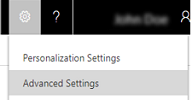
Este artículo describe cómo configurar una autenticación basada en servidor entre Dynamics 365 (on-premises) y Exchange Online. El siguiente diagrama muestra la comunicación entre Dynamics 365 (on-premises), Azure Active Directory y Exchange Online.
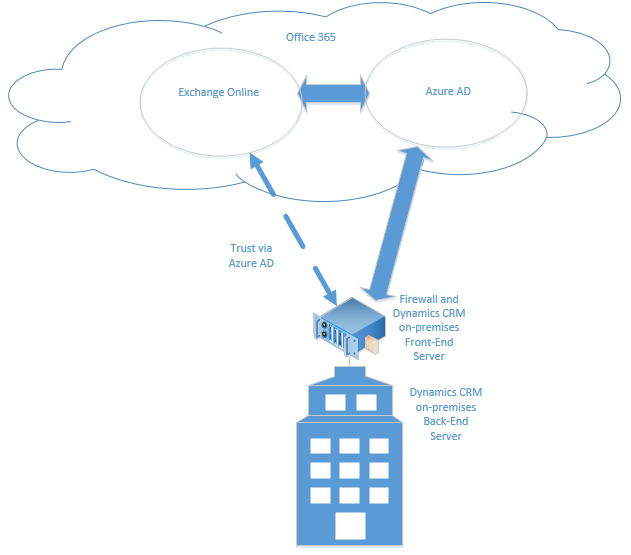
Permisos requeridos
Microsoft Dynamics 365
- Rol de seguridad Administrador del sistema.
- Si usa un certificado autofirmado por motivos de evaluación, debe tener pertenencia al grupo de administradores locales en el equipo donde Microsoft Dynamics 365 Server se está ejecutando.
- La cuenta que utiliza para iniciar sesión en los servidores de implementación de CRM debe tener derechos completos de administrador local.
Exchange Online
- Suscripción de administradores globales a Office 365. Esto es necesario para el acceso del nivel administrativo a la suscripción de Office 365 y para ejecutar los cmdlets de Microsoft AzurePowerShell.
Importante
En esta implementación, el administrador de Dynamics 365 puede aprobar buzones.
Configurar autenticación basada en servidor con Microsoft Dynamics 365 y Exchange Online
Siga los pasos en el orden indicado para configurar Dynamics 365 (on-premises) con Exchange Online.
Importante
Los pasos descritos aquí se deben completar en el orden indicado. Si una tarea no se finaliza, como un comando de Windows PowerShell que devuelve un mensaje de error, el problema debe resolver antes de continuar con el siguiente comando, tarea o paso.
Verificación de los requisitos previos
Antes de configurar Dynamics 365 (on-premises) y Exchange Online para autenticación basada en servidor, deben cumplirse los siguientes requisitos previos:
- Microsoft Dynamics 365 Hybrid Connector. El Microsoft Dynamics 365 Hybrid Connector es un conector gratuito que permite usar la autenticación basada en servidor con Microsoft Dynamics 365 (on-premises) y Exchange Online. Más información: Microsoft Dynamics 365 Hybrid Connector
- Un certificados digital x509 emitido por una entidad de certificación de confianza que servirá para autenticar entre Dynamics 365 (on-premises) y Exchange Online. El certificado debe tener un valor KeySpec de 1. Si está evaluando la autenticación basada en servidor, puede usar un certificado autofirmado.
- Verifique que todos los servidores que ejecutan el Servicio de procesamiento asincrónico tienen el certificado que se utiliza para autenticación de servidor a servidor.
- Verifique que la cuenta que ejecuta el Servicio de procesamiento asincrónico tenga acceso de lectura a las claves privadas del certificado. Más información: Conceder al Servicio de procesamiento asincrónico de la cuenta de servicio acceso al certificado
Configure la autenticación basada en servidor
En Microsoft Dynamics 365 Server en el que se ejecuta el rol de servidor de las herramientas de implementación, inicie el módulo Azure Active Directory para Windows PowerShell.
Prepare el certificado.
Cambie el directorio a la ubicación del archivo CertificateReconfiguration.ps1 (de forma predeterminada es C:\Archivos de programa\Microsoft Dynamics CRM\Tools).
$CertificateScriptWithCommand = ".\CertificateReconfiguration.ps1 -certificateFile c:\Personalcertfile.pfx -password personal_certfile_password -updateCrm -certificateType S2STokenIssuer -serviceAccount contoso\CRMAsyncService -storeFindType FindBySubjectDistinguishedName"
Invoke-Expression -command $CertificateScriptWithCommand
Prepare la sesión de Windows PowerShell.
Los siguientes cmdlets permiten que el equipo reciba comandos remotos y agregue módulos de Office 365 a la sesión de Windows PowerShell. Para obtener más información acerca de estos cmdlets, vea Cmdlets del núcleo de Windows PowerShell.
Enable-PSRemoting -force
[Net.ServicePointManager]::SecurityProtocol = [Net.SecurityProtocolType]::Tls12
Install-Module MSOnline
Install-Module MSOnlineExt
Import-Module MSOnline -force
Import-Module MSOnlineExt -force
Conéctese a Office 365.
Al ejecutar el comando Connect-MsolService, debe proporcionar una cuenta de Microsoft válida que tenga válido que tenga pertenencia al Administrador global de Office 365 para la licencia de Exchange Online que se requiere. Para obtener más información acerca de los comandos de Azure Active Directory PowerShell indicados aquí, consulte MSDN: Administración de Azure AD utilizando Windows PowerShell.
$msolcred = get-credential
connect-msolservice -credential $msolcred
- Defina el certificado.
$Certificate = New-Object System.Security.Cryptography.X509Certificates.X509Certificate2
$Certificate.Import("c:\Personalcertfile.cer")
$CERCertificateBin = $Certificate.GetRawCertData()
$CredentialValue = [System.Convert]::ToBase64String($CERCertificateBin)
Establezca el Nombre principal de servicio (SPN) de Azure Active Directory en Exchange Online.
Reemplace *.contoso.com por el nombre del dominio donde se encuentra Microsoft Dynamics 365 Server.
$RootDomain = "*.contoso.com"
$CRMAppId = "00000007-0000-0000-c000-000000000000"
New-MsolServicePrincipalCredential -AppPrincipalId $CRMAppId -Type asymmetric -Usage Verify -Value $CredentialValue
$CRM = Get-MsolServicePrincipal -AppPrincipalId $CRMAppId
$ServicePrincipalName = $CRM.ServicePrincipalNames
$ServicePrincipalName.Remove("$CRMAppId/$RootDomain")
$ServicePrincipalName.Add("$CRMAppId/$RootDomain")
Set-MsolServicePrincipal -AppPrincipalId $CRMAppId -ServicePrincipalNames $ServicePrincipalName
- Configure Microsoft Dynamics 365 Server para una autenticación basada en servidor con Exchange.
Add-PSSnapin Microsoft.Crm.PowerShell
$setting = New-Object "Microsoft.Xrm.Sdk.Deployment.ConfigurationEntity"
$setting.LogicalName = "ServerSettings"
$setting.Attributes = New-Object "Microsoft.Xrm.Sdk.Deployment.AttributeCollection"
$attribute1 = New-Object "System.Collections.Generic.KeyValuePair[String, Object]" ("S2SDefaultAuthorizationServerPrincipalId", "00000001-0000-0000-c000-000000000000")
$setting.Attributes.Add($attribute1)
$attribute2 = New-Object "System.Collections.Generic.KeyValuePair[String, Object]" ("S2SDefaultAuthorizationServerMetadataUrl", "https://accounts.accesscontrol.windows.net/metadata/json/1")
$setting.Attributes.Add($attribute2)
Set-CrmAdvancedSetting -Entity $setting
Importante
Para los clientes que utilizan Exchange Online con Government Community Cloud (GCC) High para entornos gubernamentales de EE. UU., se debe cambiar el S2SDefaultAuthorizationServerMetadataUrl en el script de PowerShell https://login.microsoftonline.us/metadata/json/1.
Establezca el identificador de inquilino de Exchange Online
- En el módulo Azure Active Directory del shell de Windows PowerShell, ejecute los siguientes comandos.
$CRMContextId = (Get-MsolCompanyInformation).ObjectID
$CRMContextId
Copie el GUID que se muestra en el portapapeles.
Actualice S2STenantId para la organización ejecutando estos comandos, donde OrganizationName o nombre de organización es el nombre único de la organización y ExchangeOnlineTenantId es el TenantId recuperado en el paso anterior.
$organizationName = "OrganizationName"
$CRMContextId = "ExchangeOnlineTenantId"
$orgInfo = Get-CrmOrganization -Name $organizationName
$ID = $orgInfo.id
if($ID)
{
Set-CrmAdvancedSetting -ID $orgInfo.ID -configurationEntityName "Organization" -setting "S2STenantId" -value $CRMContextId
}
Error recibido la habilitación del asistente de autenticaciones basadas en servidor
Error: Error de autenticación. Este error puede ser devuelto cuando el certificado usado para la autenticación de servidor a servidor falta o no es válido. Para solucionar, actualizar o instalar el certificado y volver a intentarlo.
Crear un perfil de servidor de correo electrónico
- Vaya a Configuración>Configuración de correo electrónico>Perfiles de servidor de correo electrónico.
- Seleccione Nuevo>Exchange Online (Híbrido).
- Para un perfil de servidor de correo electrónico de Exchange, especifique los detalles siguientes.
| Campos | Descripción |
|---|---|
| Nombre | Especifique un nombre significativo para el perfil. |
| Descripción | Escriba una breve descripción sobre el objetivo del perfil de servidor de correo electrónico. |
| Tipo de servidor | Completado previamente con Exchange Online (híbrido). |
| Owner | Completado previamente con el nombre del propietario del perfil de servidor de correo electrónico. |
| Usar id. de inquilino predeterminado | Si ha usado los comandos de PowerShell anteriores para establecer el Id. de inquilino Exchange Online (recomendado), seleccione Sí para usar ese Id. Si establece esto como No, debe especificar el Id. de inquilino de Exchange Online manualmente (no recomendado). |
| Id. de inquilino de Exchange Online | Si ha usado los comandos de PowerShell anteriores para establecer el Id. de inquilino de Exchange Online (recomendado), el Id. se completa previamente en este campo. |
| Detectar automáticamente ubicación del servidor | Completado previamente con la dirección URL de Exchange Online. Haga clic en Sí (recomendado) si desea usar automáticamente el servicio de detección para determinar la ubicación del servidor. Si establece esto como No, debe especificar la ubicación del servidor de correo electrónico manualmente. |
| Ubicación del servidor entrante y ubicación del servidor saliente | Si selecciona No en Detectar automáticamente ubicación del servidor, escriba una dirección URL en Ubicación de servidor entrante y Ubicación de servidor saliente. |
| Configuración adicional | |
| Procesar correo electrónico desde | Seleccione una fecha y una hora. El correo electrónico recibido después de fecha y hora se procesará mediante la sincronización del lado del servidor para todos los buzones asociados con este perfil. Si establece un valor menor que la fecha actual, el cambio se aplicará a todos los buzones recién asociados y se extraerán sus correos electrónicos procesados anteriormente. |
| Intervalos mínimos de sondeo en minutos | Escriba el intervalo de sondeo mínimo, en minutos, para buzones que están asociados a este perfil de servidor de correo electrónico. El intervalo de sondeo determina con qué frecuencia sondea la sincronización del lado del servidor los buzones en busca de nuevos mensajes de correo electrónico. |
| Mover correos electrónicos no entregados a la carpeta Mensajes que no se pueden entregar | Para mover el correo electrónico no entregado a la carpeta No se puede entregar, elija Sí. Si hay un error en los mensajes de correo electrónico de seguimiento en Dynamics 365 como actividades de correo electrónico, y si esta opción se establece en Sí, el mensaje de correo electrónico pasará a la carpeta No se puede entregar. |
- Seleccione Guardar.
- Haga clic en Probar conexión y revise los resultados. Para diagnosticar problemas, vea la siguiente sección.
Solución de problemas de la conexión del perfil Exchange Online (híbrido)
Si ha ejecutado Probar conexión y tiene problemas con la conexión del perfil Exchange Online (híbrido), use la información en el cuadro de diálogo Probar conexión para diagnosticar y corregir la conexión.
Puede encontrar información de problemas periódicos e información de solución de problemas en Blog: Probar y habilitar buzones en Microsoft Dynamics CRM 2015y Solucionar problemas y monitorizar la sincronización del lado del servidor.
Configurar el procesamiento y la sincronización predeterminados de correo electrónico
Establezca la sincronización del lado del servidor como método de configuración predeterminado.
- Vaya a Configuración>Configuración de correo electrónico>Opciones de configuración de correo electrónico.
- Establezca los campos de procesamiento y sincronización de la siguiente manera:
- Perfil de servidor: El perfil que creó en la sección anterior.
- Correo electrónico entrante: Sincronización del lado del servidor o E-mail Router
- Correo electrónico saliente: Sincronización del lado del servidor o E-mail Router
- Citas, contactos y tareas: Sincronización del lado del servidor o E-mail Router
Nota
Si los usuarios usan sobre todo Dynamics 365 for Outlook en los equipos de escritorio, Microsoft Dynamics 365 for Outlook puede ser una opción mejor.
Si deja Procesamiento de correo electrónico para usuarios y colas aprobadas en los valores predeterminados (seleccionado), deberá aprobar correos electrónicos y colas para los buzones de los usuarios según se indica en Aprobar correo electrónico.
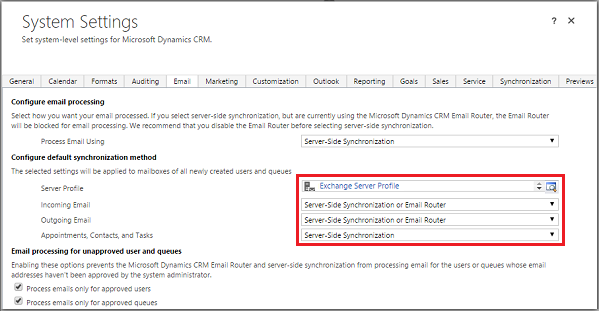
- Seleccione Aceptar.
Configurar buzones.
Para establecer buzones para usar el perfil predeterminado, primero debe establecer el Perfil de servidor y el método de entrega del correo electrónico, citas, contactos y tareas.
Además de premisos de administrador, debe tener privilegios de lectura y escritura en la entidad de buzón para configurar el método de entrega para el buzón.
Seleccione uno de los siguientes métodos:
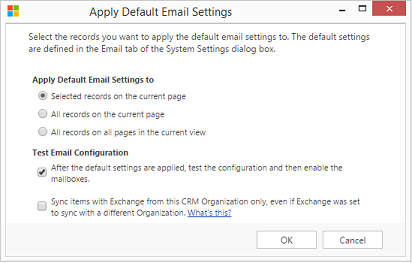
Modificar los buzones para establecer el perfil y los métodos de entrega
- Vaya a Configuración>Configuración de correo electrónico>Buzones.
- Seleccione Buzones activos.
- Seleccione los buzones que desea configurar y luego haga clic en Editar.
- En el formulario Cambiar varios registros, en Método de sincronización, establezca Perfil de servidor en el perfil de Exchange Server que creó anteriormente.
- Establezca Correo electrónico entrante y saliente como Sincronización del lado del servidor o E-mail Router.
- Establezca Citas, contactos y tareas como Sincronización del lado del servidor.
Nota
Si los usuarios usan sobre todo Dynamics 365 for Outlook en los equipos de escritorio, Microsoft Dynamics 365 for Outlook puede ser una opción mejor.
- Seleccione Cambiar.
Aprobar correo electrónico
Debe aprobar cada buzón o cola de usuario antes de que ese buzón pueda procesar correo electrónico.
- Vaya a Configuración>Configuración de correo electrónico>Buzones.
- Seleccione Buzones activos.
- Seleccione los buzones que desee aprobar y después haga clic en Más comandos (…)>Aprobar correo electrónico.
- Seleccione Aceptar.
Probar configuración de buzones
- Vaya a Configuración>Configuración de correo electrónico>Buzones.
- Seleccione Buzones activos.
- Seleccione los buzones que quiere probar, y luego elija Probar y habilitar buzones.
Esto prueba la configuración de correo electrónico entrante y saliente de los buzones seleccionados y los habilita para procesamiento de correo electrónico. Si se produce un error en un buzón, una alerta aparece en el muro de alertas del buzón de correo y el propietario del perfil. Según la naturaleza del error, Microsoft Dynamics 365 intenta procesar el correo electrónico de nuevo tras algún tiempo o deshabilita el buzón para procesamiento de correo electrónico.
El resultado de la prueba de configuración de correo electrónico se muestra en los campos Estado del correo electrónico entrante, Estado del correo electrónico saliente y Estado de citas, contactos y tareas de un registro de buzón. También se genera una alerta cuando la configuración se completa correctamente para un buzón. Esta alerta se muestra al propietario del buzón.
Propina
Si no puede sincronizar los contactos, las citas, tareas y para un buzón, puede seleccionar la casilla Sincronizar elementos con Exchange desde esta organización de Dynamics 365 solo, aunque Exchange esté configurado para sincronizar con otra organización. Más información sobre esta casilla.
Pruebe la configuración de correo electrónico de todos los buzones asociados con un perfil de servidor de correo electrónico.
- Vaya a Configuración>Configuración de correo electrónico>Perfiles de servidor de correo electrónico.
- Seleccione el perfil que creó y después haga clic en Probar y habilitar buzones.
Al probar la configuración del correo electrónico, un trabajo asincrónico se ejecuta en segundo plano. La prueba puede tardar unos minutos en completarse. Microsoft Dynamics 365 prueba la configuración de correo electrónico de todos los buzones asociados con el perfil de Exchange Server. Para los buzones configurados con sincronización del lado del servidor para sincronizar citas, tareas y contactos, también comprueba si estos están configurados correctamente.
Propina
Si no puede sincronizar los contactos, las citas, tareas y para un buzón, puede seleccionar la casilla Sincronizar elementos con Exchange desde esta organización de Dynamics 365 solo, aunque Exchange esté configurado para sincronizar con otra organización. Más información sobre esta casilla.
Conceder al Servicio de procesamiento asincrónico de la cuenta de servicio acceso al certificado
Este procedimiento explica cómo conceder al Servicio de procesamiento asincrónico acceso de lectura a las claves privadas del certificado.
- En la computadora donde se encuentra el certificado, en el cuadro de búsqueda introduzca mmc.exe y luego presione Entrar.
- En Microsoft Management Console, seleccione Archivo y luego seleccione Agregar o quitar complemento.
- Seleccione Certificados, seleccione Agregar, seleccione Cuenta del equipo, seleccione Siguiente, seleccione Equipo local y, a continuación, seleccione Finalizar.
- Seleccione Aceptar para cerrar el cuadro de diálogo Agregar o quitar complementos.
- Expanda Certificados - (Equipo local), expanda Personal y luego seleccione Certificados.
- Haga clic con el botón derecho en el certificado que está utilizando para la autenticación con Exchange Online, luego seleccione Todas las tareas>Administrar claves privadas.
- Seleccione Agregar, busque y seleccione la cuenta de servicio en la que se ejecuta el servicio de procesamiento asíncrono, Permitir lectura permiso y, a continuación, seleccione Aceptar.
- Reinicie los servicios Servicio de procesamiento asincrónico de Microsoft Dynamics CRM y Servicio de procesamiento asincrónico de Microsoft Dynamics CRM (mantenimiento).
Consulte también
Sincronización del lado del servidor
Solucionar problemas y monitorizar la sincronización del lado del servidor